EasySIGN 워크 시트 주변의 눈금자를 사용하면 치수, 위치를 확인하고 지침을 추가하거나 텍스트에서 탭을 설정하는 것이 정말 쉽습니다.

가시성 전환
보기> 눈금자
워크 시트 주위에 눈금자를 표시합니다.
단위
보기> 설정 ...> 단위
소프트웨어 및 눈금자의 단위를 밀리미터, 센티미터, 인치 또는 포인트로 설정합니다.
그리드
보기> 설정> 그리드
그리드는 움직임이 점에 맞춰 지므로 단위 크기를 설계하는 데 도움이됩니다.
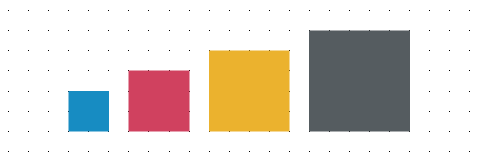
본문
를 사용할 때 텍스트 도구 탭을 추가하여 텍스트를 탭과 정렬 할 수 있습니다. 텍스트 편집기를 열면 텍스트의 영점에서 시작하여 위쪽 눈금자가 탭 막대로 변환됩니다.
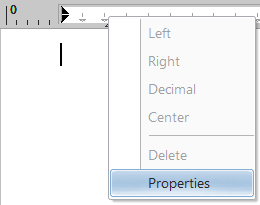
탭 바에서 왼쪽 마우스 클릭으로 탭을 추가하거나 등록 탭 표시 줄을 마우스 오른쪽 버튼으로 클릭합니다.
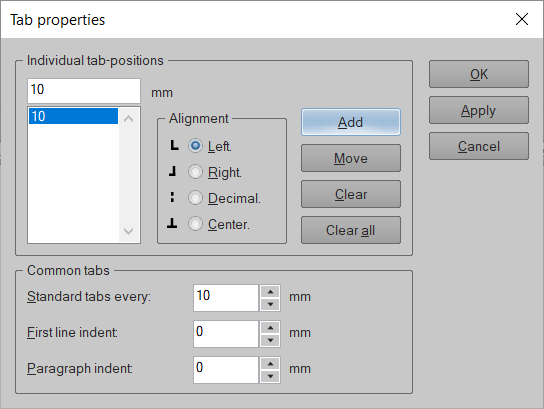
추가, 무브 or 초기화 개별 탭 위치를 선택하고 탭의 필요한 정렬 유형을 선택합니다. 텍스트 배치를위한 정렬 탭 좌회전, 센터 과 권리 또는 다음으로 선택 소수 숫자를 정렬하고 일반 탭의 기본 설정을 입력합니다.
탭 메뉴에서 단락 텍스트의 줄 위치도 설정할 수 있습니다.
첫 줄 들여 쓰기: 단락의 첫 줄 위치를 설정합니다.
단락 들여 쓰기: 단락의 모든 다음 줄의 위치를 설정합니다.
가이드 라인
드래그 앤 드롭 가이드 라인 통치자로부터.



